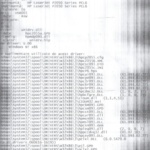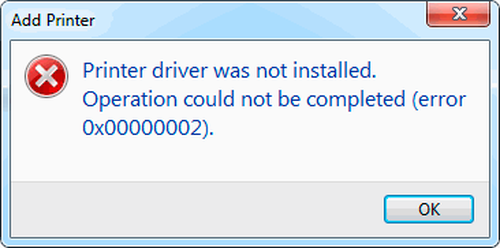Paano mag-zoom in kapag nagpi-print sa isang printer
 Kadalasan, ginagamit ang mga text editor upang mag-print ng mga dokumento. Ginagawang posible ng mga program na ito na itakda ang kinakailangang laki ng font, ngunit kung minsan ay naiiba ito sa nakuha kapag nagpi-print ng teksto.
Kadalasan, ginagamit ang mga text editor upang mag-print ng mga dokumento. Ginagawang posible ng mga program na ito na itakda ang kinakailangang laki ng font, ngunit kung minsan ay naiiba ito sa nakuha kapag nagpi-print ng teksto.
Ang nilalaman ng artikulo
Mga paraan upang mag-zoom in kapag nagpi-print
Upang mag-zoom in, buksan ang dokumentong gusto mong i-print gamit ang anumang text editor. Pagkatapos ay sundin ang sumusunod na mga tagubilin:
- Tingnan ang laki ng font sa monitor - ito ay naroroon kapag nagpi-print ng isang dokumento lamang sa ilalim ng kondisyon na ang sukat sa isang text application ay 100%.
- Upang mahusay na maitakda ang sukat, iyon ay, 100%, kailangan mong mag-scroll sa gulong ng mouse habang hawak ang Ctrl. Bilang karagdagan, maaari mong malutas ang problemang ito sa isang espesyal na slider, na matatagpuan sa toolbar. Nang malutas ang problema sa laki na ipinapakita sa screen, maaari kang magpatuloy sa mga karagdagang hakbang.
- Piliin ang kinakailangang bahagi sa dokumentong kinakailangan. Pagkatapos ay pumunta sa menu ng konteksto sa pamamagitan ng pag-right-click sa napiling lugar, at mula sa listahan ng mga setting, mag-click sa "Font".
- Sa menu ng mga setting na lalabas, magpasya sa estilo ng font, estilo, laki, at kulay. Ito ay sa kasong ito na ito ay kinakailangan upang baguhin ang laki ng teksto.
- Sa pagpapalaki ng font, pumunta sa seksyon ng pag-print (Ctrl+P) at siguraduhing ang “kasalukuyan” ay nasa menu na lilitaw.
- Mag-click sa key na magbubukas sa mga katangian ng printer.Ang mga nilalaman ng window na ito ay nakasalalay sa kung aling mga driver ng printer ang naka-install sa iyong computer.
- Kung kasama sa mga setting ang Manu-manong Pagsusukat at Sukat ng Output, tiyaking hindi pinapaliit ng mga halaga ang teksto.
- Kung ok na ang lahat, i-click ang “preview”, pagkatapos ay i-click ang print at tingnan ang resulta.
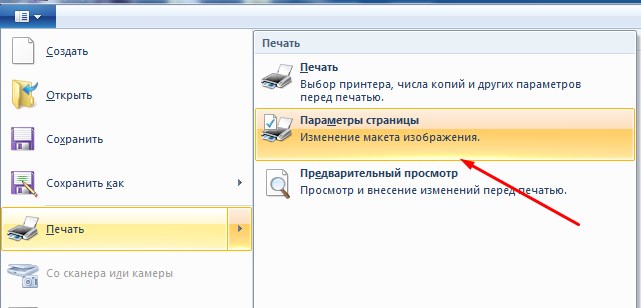
Anong mga paghihirap ang maaaring lumitaw
Depende sa format ng media, maaaring hindi mo maitakda ang kinakailangang laki. Halimbawa, ang natapos na dokumento ay maglalaman ng mga walang laman na espasyo, at maaaring may nawawalang partikular na bloke. Maaaring mangyari din ang iba pang mga problema:
- Ang pagbabago ng laki ay nangyayari lamang para sa susunod na pag-print.
- Mas inuuna ang mga setting ng pag-scale sa ilang partikular na programa kaysa sa mga setting ng driver ng device.
- Ang feature na Fit to Page ay hindi naaangkop sa Page Layout, Book Copy.
- Ang feature na Fit to Page ay hindi tugma sa legal na format.
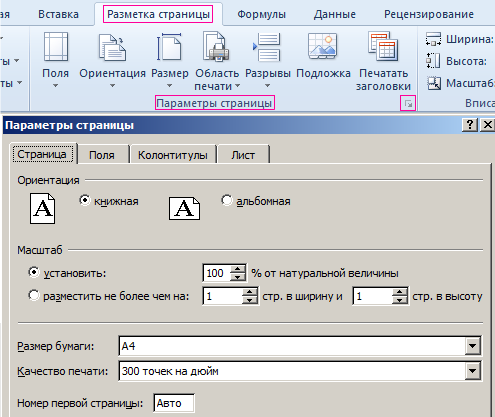
Huwag kalimutan na kung minsan ay mayroong isang pindutang "Bersyon ng Pag-print" nang direkta sa web page; nangangahulugan ito ng opsyon na mag-print lamang ng kapaki-pakinabang na teksto nang walang mga talahanayan, graph, listahan, nilalaman ng advertising, na kung saan ay nakakaapekto sa sukat sa panahon ng pag-print.